
| การจัดวางรายการสินค้าที่เมนูย่อย ในระบบ Vela commerce สามารถแยกหมวดหมู่ของสินค้าออกเป็น 10 รูปแบบ
เป็นการแสดงจำนวนสินค้า และราคาสินค้าที่อยู่ในตะกร้าสินค้า รวมถึงสามารถเรียกดูสินค้าที่ได้สั่งซื้อและการชำระเงินได้ที่หน้านี้เพื่อความสะดวก รวดเร็วในการชำระเงินให้กับลูกค้า
เป็นการรวบรวมหมวดหมู่สินค้าทั้งหมดมาแสดงที่หน้าเว็บไซต์โดยจะดึงข้อมูลหมวดหมู่บนสุดซึ่งจะมีการแยกว่าแต่ละหมวดหมู่มีสินค้ายี่ห้อใดบ้าง แต่ละยี่ห้อมีสินค้ากี่ชิ้น
เป็นการดึงข้อมูลมาจากยี่ห้อสินค้าที่ท่านได้ทำการใส่ข้อมูลในขั้นตอนการเพิ่มสินค้า
เป็นการสร้างลิงค์ไปยังหมวดหมู่ที่ต้องการจะแสดงที่หน้าเว็บไซต์โดยการแสดงจะมีลักษณะ Text Link เมื่อคลิกไปยังหัวข้อนั้นก็จะแสดงหมวดหมู่สินค้าขึ้นมา
เป็นการสร้างลิงค์ไปยังฟอร์มค้นหาสินค้า เพื่อค้นหาสินค้าที่ต้องการทราบรายละเอียด ผู้กรอกสามารถค้นหาได้จาก ชื่อสินค้า , รหัสสินค้า , รายละเอียดย่อ, รายละเอียดทั้งหมด
เป็นการสร้างลิงค์ไปยังฟอร์มตรวจสอบสถานะการสั่งซื้อ ผู้สั่งซื้อสามารถใส่หมายเลขการสั่งซื้อลงไป แล้วจะแสดงสถานะการสั่งซื้อนั้นขึ้นมา
เป็นการสร้างลิงค์ไปยังฟอร์มการยืนยันการชำระเงิน |




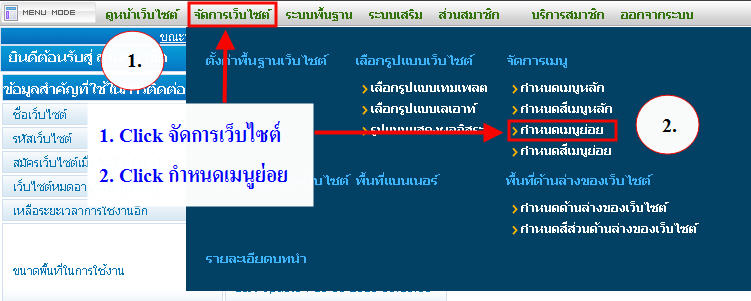
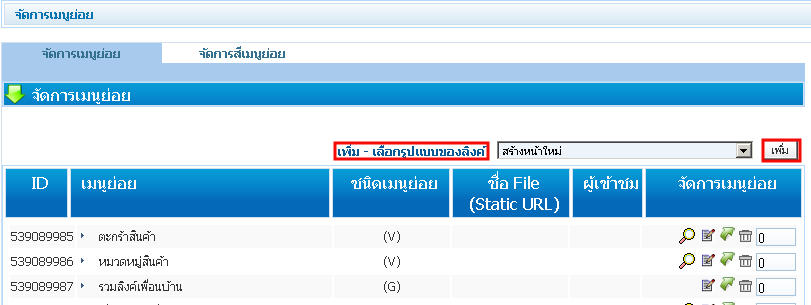
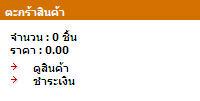
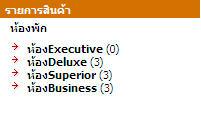
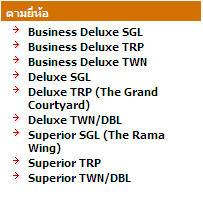
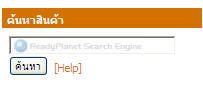
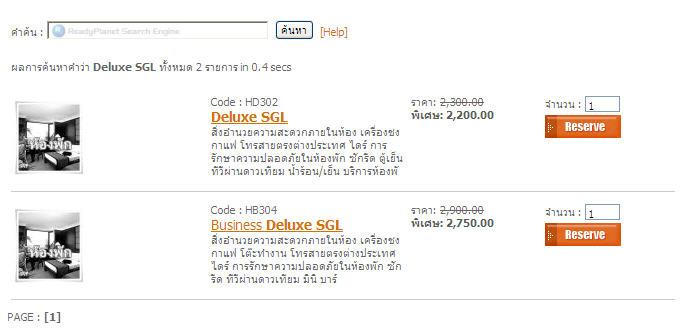
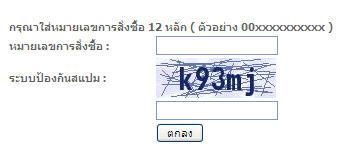
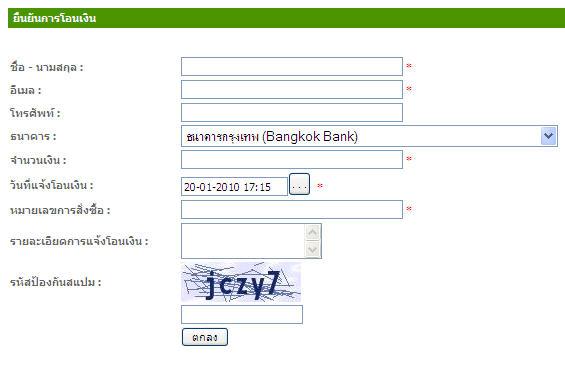
 กลับหน้าแรก
กลับหน้าแรก